Kundenbenutzer ↔ Gruppen¶
Kundenbenutzer sollten sich nicht um die interne Funktionsweise Ihres Service-Desk kümmern müssen. Eine „Single-Point-of-Contact“-Anfrage kann mehrere Prozesse innerhalb Ihres Unternehmens auslösen, die alle mit den Benutzerinformationen des Kunden verknüpft und für den Kunden sichtbar sind.
Mit OTOBO können Sie Kundenbenutzern Berechtigungen für eine group zuweisen. Der Zugriff funktioniert genauso wie bei Agenten und verhindert, dass ein Kunde eine Anfrage ändert und anzeigt. So kann sich der Kunde auf die Ergebnisse der ursprünglichen Kommunikation konzentrieren und die Diskussion durch ein einziges Ticket leiten lassen.
Siehe auch
Ordnen Sie eine Gruppe einem ganzen Kunden mit Hilfe von Kunden ↔ Gruppen zu.
Verwenden Sie diese Ansicht, um einen oder mehrere Kundenbenutzer zu einer oder mehreren Gruppen zuzuordnen. Um diese Funktion zu nutzen, muss wenigstens ein Kundenbenutzer und Kunde dem System hinzugefügt werden. Die Ansicht zur Verwaltung ist im Modul Kundenbenutzer ↔ Gruppen in der Gruppe Benutzer, Gruppen & Rollen verfügbar.
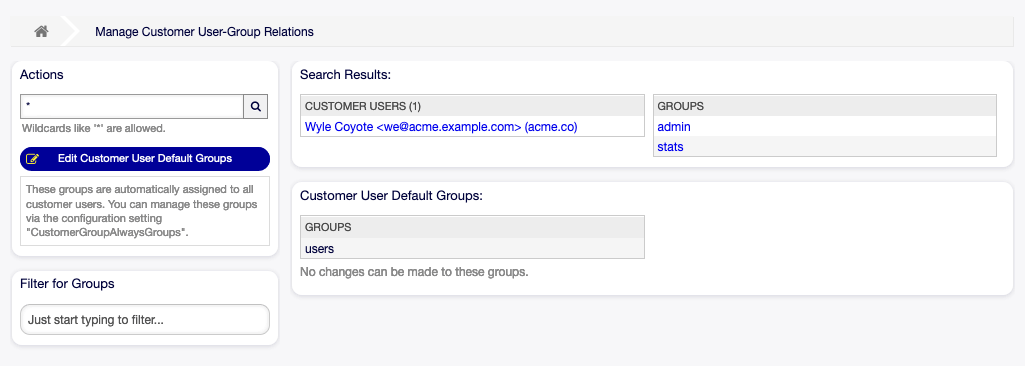
Beziehungen zwischen Kundenbenutzern und Gruppen verwalten
Kundengruppen-Unterstützung muss wenigstens in einem Kundenbenutzer Backend aktiviert sein, damit diese Funktion genutzt werden kann. Das Standard OTOBO- Backend kann in der Systemkonfiguration aktiviert werden, wenn Sie auf die Hier aktivieren-Schaltfläche klicken.
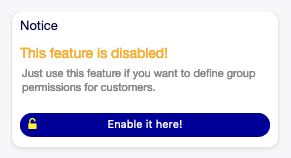
Kundengruppen-Funktion aktivieren
Bemerkung
Um diese Funktion in Systemen mit einem Verzeichnis-Server oder mehreren nicht standardmäßigen Backends zu aktivieren, muss eine benutzerdefinierte Konfigurationsdatei in Kernel/Config/Files (z.B. mit dem Namen ZZZZZ_CustomerBackend.pm`) abgelegt werden. Nach der Aktivierung benötigen alle Kundenbenutzer aus diesem Backend eine Gruppenzuordnung.
Warnung
Nach Änderungen am Backend wird der Server-Cache gelöscht, was zu einem temporären Performance-Verlust führen kann.
Kundenbenutzer ↔ Gruppen-Zuordnungen verwalten¶
So ordnen Sie Gruppen einem Kundenbenutzer hinzu:
- Klicken Sie in der Spalte Kundenbenutzer auf einen Kundenbenutzer.
- Wählen Sie die Berechtigungen aus, mit denen Sie den Kundenbenutzer mit Gruppen verbinden möchten.
- Klicken Sie auf die Schaltfläche Speichern oder Speichern und abschließen.
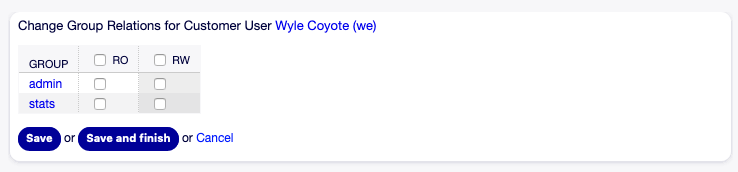
Gruppenzuordnungen verwalten für Kundenbenutzer
So ordnen Sie Kundenbenutzer zu einer Gruppe hinzu:
- Klicken Sie in der Spalte Gruppen auf eine Gruppe.
- Wählen Sie die Berechtigungen aus, mit denen Sie den Kundenbenutzer mit Gruppen verbinden möchten.
- Klicken Sie auf die Schaltfläche Speichern oder Speichern und abschließen.
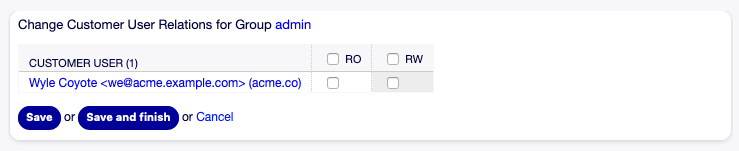
Kundenbenutzer-Zuordnungen verwalten für Gruppe
So ändern Sie die Kundenbenutzer-Standardgruppen:
- Klicken Sie in der linken Seitenleiste auf die Schaltfläche Standardgruppen für Kundenbenutzer bearbeiten.
- Add or modify groups in setting
CustomerGroupAlwaysGroups. - Nehmen Sie die geänderte Systemkonfiguration in Betrieb.
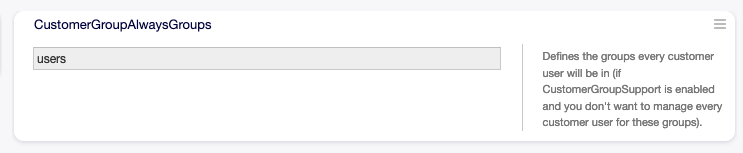
CustomerGroupAlwaysGroups Systemkonfiguration
Allen Kundenbenutzer sind automatisch Mitglied dieser Gruppen.
Bemerkung
Wenn dem System mehrere Gruppen oder Kundenbenutzer hinzugefügt wurden, nutzen Sie das Suchfeld, um eine einzelne Gruppe oder einen Kundenbenutzer zu finden.
In beiden Ansichten können gleichzeitig mehrere Gruppen oder Kundenbenutzer zugeordnet werden. Wenn Sie zusätzlich auf eine Gruppe oder auf einen Kundenbenutzer in der Ansicht klicken, wird die Ansicht Gruppe bearbeiten oder die Ansicht Kundenbenutzer bearbeiten entsprechend geöffnet.
Warnung
Die Ansichten zur Verwaltung von Gruppen und Kundenbenutzern bieten keinen „Zurück“-Link zur Ansicht mit den Zuordnungen.
Kundenbenutzer ↔ Gruppen-Zuordnungen Referenz¶
Bei der Zuordnung eines Kundenbenutzers zu einer Gruppe oder umgekehrt können mehrere Berechtigungen als Verbindung zwischen einem Kundenbenutzer und einer Gruppe eingestellt werden. Die folgenden Berechtigungen sind standardmäßig verfügbar:
- ro
- Lesezugriff auf die Ressource.
- rw
- Vollständiger Lese- und Schreibzugriff auf die Ressource.
Bemerkung
Durch das Setzen eines Kontrollkästchens im Kopf einer Spalte werden alle Kontrollkästchen in der ausgewählten Spalte gesetzt.